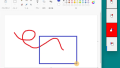「Microsoftアダプティブハブ」を購入された方から、「設定方法がわからない」との相談があり調べてみたところ、原因は意外なところに。。。
原因調査
お借りした「Microsoftアダプティブハブ」と自作のスイッチで動作確認をしました。手順は以下の通り。
(1)Windows PCで、[スタート] [設定] [Bluetoothとデバイス] [デバイス] を選択をし、[デバイスの追加] [Bluetooth]をクリックしてから、アダプティブハブの Bluetoothボタンを長押して、[Microsoft Adaptive Hub] を選択する。
(2)[スタート] [すべてのアプリ] [Microsoft アクセサリセンター] を起動する。
(3)Adaptive accessories > Adaptive Hub を選択して、定義するプロファイル番号を選択する。
(4)"3.5mmポート1" に [Space] を、"3.5mmポート2" に [Enter] を割り当てる。
以上の設定をした後に、アプリ”メモ帳”を起動して、3.5mmポート1、2に挿したスイッチを操作してみると、メモ帳が Space や Enter を押した状態にならない。
さらに、左の写真のようにプラグを奥まで差し込んだ状態ではダメでしたが、右の写真のように少し引き戻した状態にすれば、OKでした。
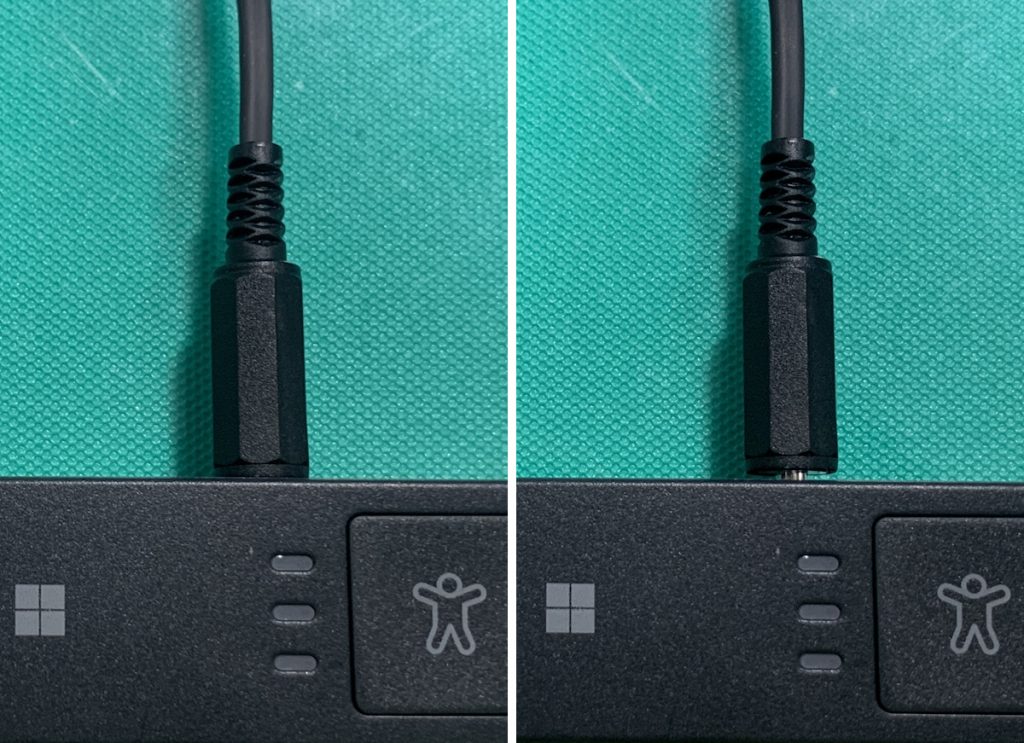
3.5mmオーディオプラグとジャックの製造バラツキによって起こる問題で、プラグとジャックの組み合わせによっては起きないのかもしれません。
対策
プラグを奥まで差し込めないようにするために、M4ネジ用の座金(外形9.7mm、内径4.4mm、厚さ0.8mm)を両面テープで、アダプティブハブ側に貼りました。もちろんスイッチ側(プラグ側)に貼ってもいいです。

これで、普通に挿しても正常に動作するようになりましたとさ。めでたしめでたし。